钉钉手机和电脑一起登录怎么弄 钉钉电脑手机同时登录的方法
日期: 来源:冰糖安卓网
在现代社会中随着科技的不断进步,手机和电脑已经成为我们日常生活中必不可少的工具,而钉钉作为一款广泛应用于工作场景的沟通工具,更是被越来越多的人所使用。有些人可能会遇到一个问题,那就是如何实现钉钉手机和电脑同时登录。今天我们就来探讨一下钉钉手机和电脑一起登录的方法,帮助大家更好地利用这个便捷的沟通工具。
钉钉电脑手机同时登录的方法
步骤如下:
1、点开手机钉钉。
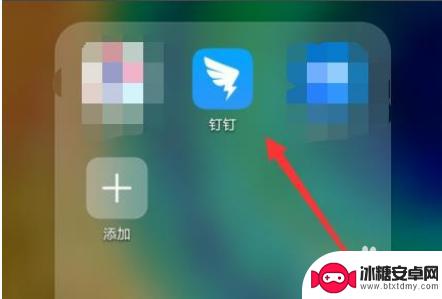
2、手机钉钉登录之后可以点击右上角加号。
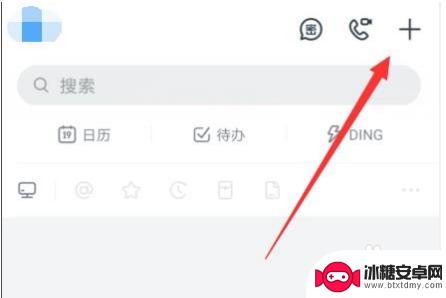
3、点击扫一扫。
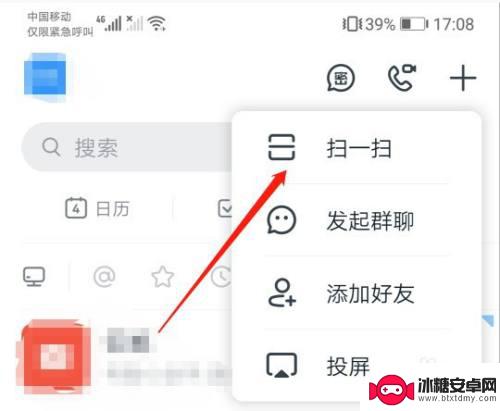
4、打开电脑上的钉钉。
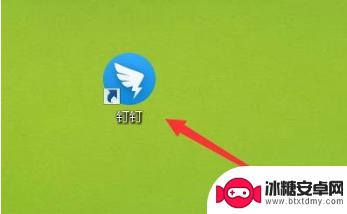
5、会弹出的登录界面,可以用手机钉钉扫码或者账号密码登录。
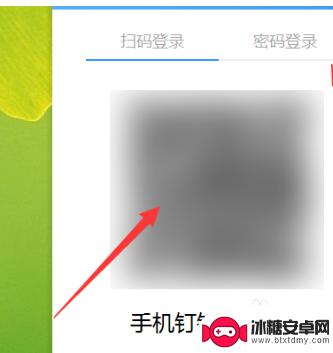
6、电脑上也登录钉钉之后,手机和电脑上可以一起使用。
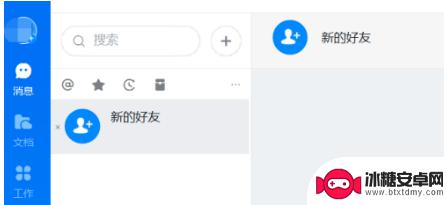
以上就是钉钉手机和电脑同时登录的全部内容,如果有需要的用户可以按照小编提供的步骤进行操作,希望对大家有所帮助。












